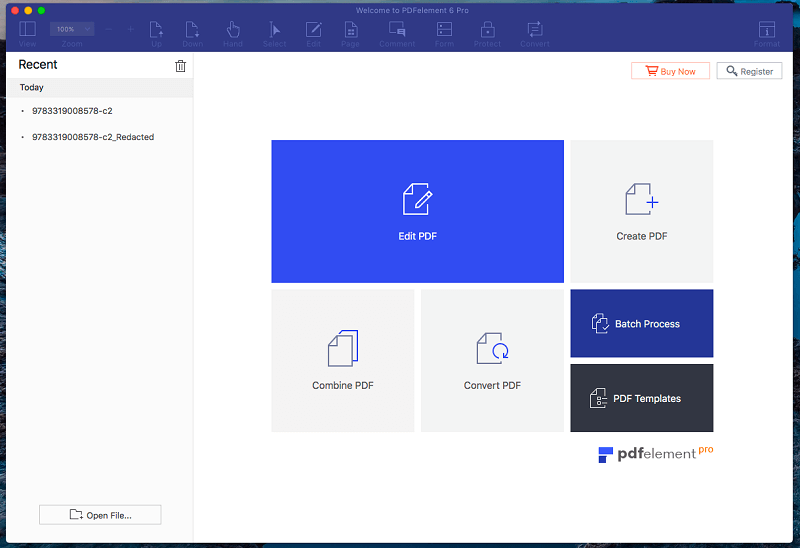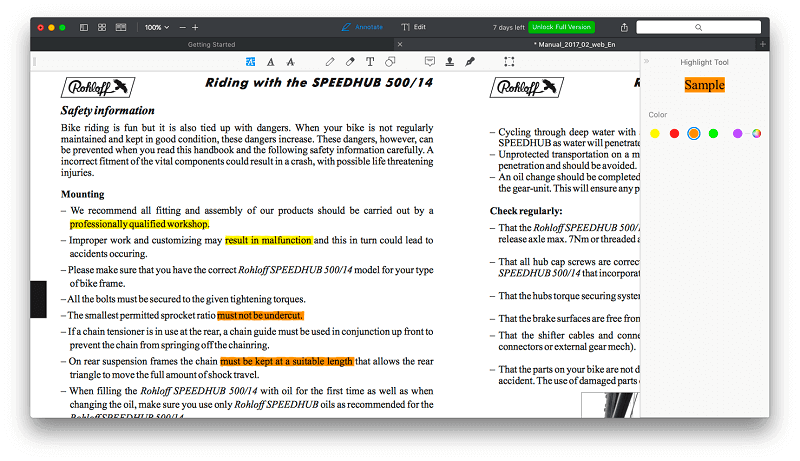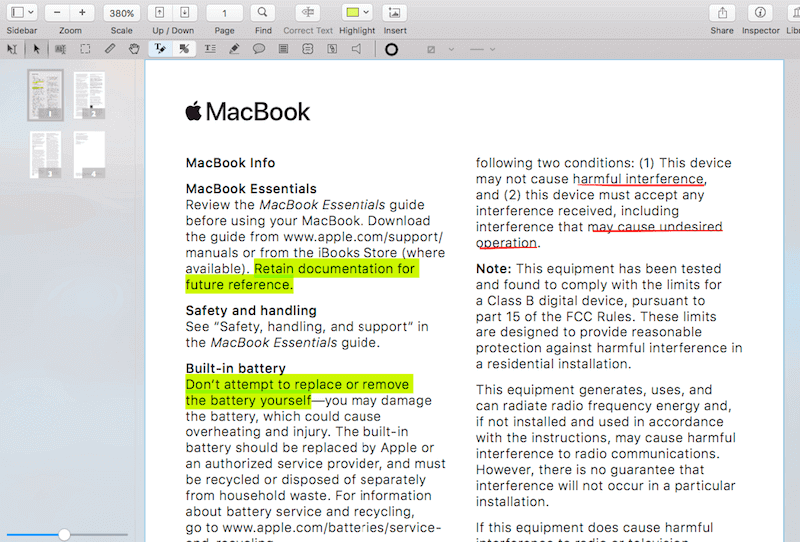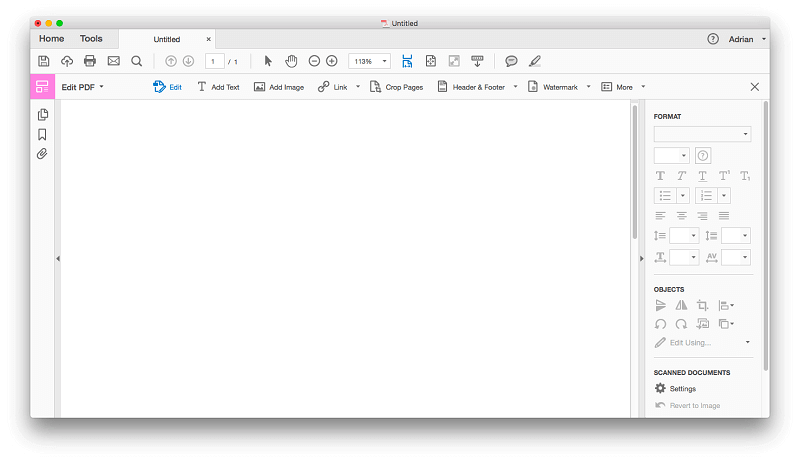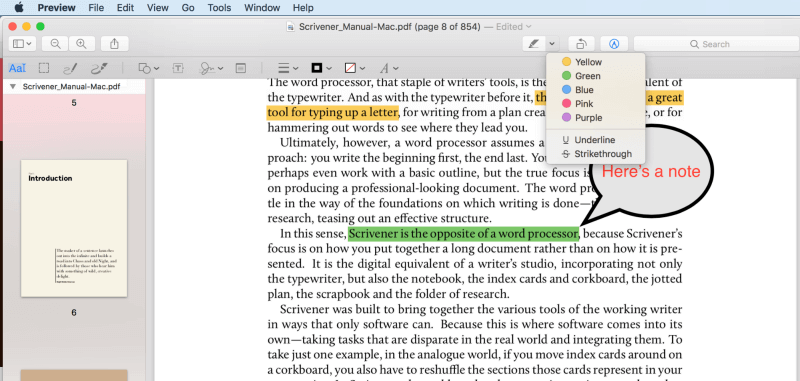7 بدائل لنظام التشغيل Mac لـ Nitro PDF (مُحدَّث عام 2022)
هل تحتاج إلى إنشاء مستندات PDF على جهاز Mac الخاص بك؟ تم تصميم تنسيق المستند المحمول (PDF) كطريقة لتوزيع المعلومات إلكترونيًا مع الاحتفاظ بالتنسيق الأصلي وتخطيط الصفحة. يجب أن يبدو المستند الخاص بك هو نفسه على أي جهاز كمبيوتر ، مما يجعله مثاليًا لمشاركة المحتوى الذي تريده بشكل صحيح.
تكمن المشكلة في أنه بينما يمكن لأي شخص قراءة ملف PDF باستخدام برنامج Adobe Acrobat Reader المجاني من Adobe ، فإنك تحتاج إلى Adobe Acrobat Pro لإنشاء ملفات PDF ، وهو مكلف للغاية.
والخبر السار هو أن قوات الدفاع الشعبي نيترو هو نصف السعر فقط ، ويتضمن معظم الميزات التي تحتاجها في حزمة سهلة الاستخدام. إنه محرر PDF شائع بشكل لا يصدق لنظام التشغيل Windows ، ولكنه للأسف غير متوفر لنظام التشغيل Mac.
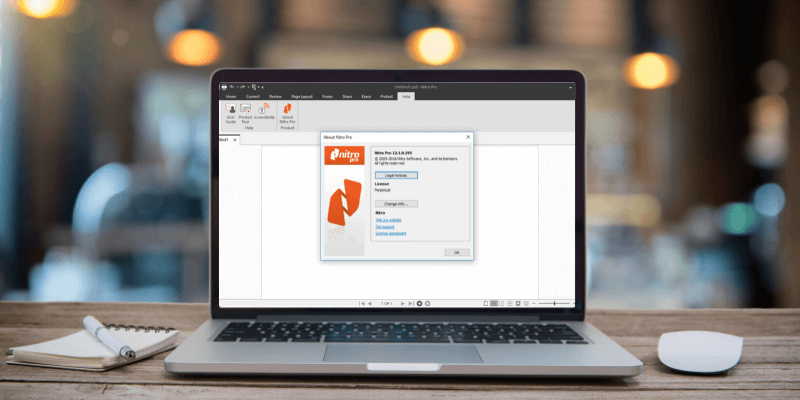
ما الذي يمكن أن يفعله مستخدم Apple؟ تابع القراءة للحصول على قائمة بالبدائل الفعالة لـ Nitro PDF.
جدول المحتويات
ما الذي يمكن أن يفعله Nitro PDF لمستخدمي Windows؟
لكن أولاً ، ما كل هذا العناء؟ ماذا يفعل Nitro PDF لمستخدمي Windows هؤلاء؟
يمكن لـ Nitro PDF إنشاء مستندات PDF من البداية ، أو عن طريق تحويل مستند موجود ، قل ملف Word أو Excel. يمكنه تحويل المستندات الممسوحة ضوئيًا إلى PDF. هذا مفيد لأن تنسيق المستند المحمول هو أقرب شيء لدينا إلى الورق الرقمي. سيتعرف التعرف الضوئي على الحروف (OCR) على النص الموجود في الصورة الممسوحة ضوئيًا ، مما يجعل ملفات PDF الخاصة بك قابلة للبحث.
يتيح لك Nitro PDF تحرير ملفات PDF. لن تفكر أبدًا في أن ملف PDF أصبح للقراءة فقط مرة أخرى. قم بإضافة النص وتغييره ، ونسخ محتوى جديد من مستند Word ، وتحريك صورة أو تبديلها إلى أخرى ، وإضافة الصفحات وإعادة ترتيبها ، وتنقيح النص بشكل دائم. يتيح لك أيضًا ترميز ملفات PDF والتعليق عليها للرجوع إليها ودراستك ، وعند التعاون مع الآخرين. قم بتمييز نقاط الاهتمام ، وخربشة الملاحظات ، وإعطاء الملاحظات ، ورسم الأفكار. جميع التعليقات التوضيحية قابلة للتتبع للسماح بالتحكم في الإصدار.
يمكنك أيضًا استخدام Nitro PDF لإنشاء نماذج PDF. هذه طريقة شائعة لإدارة الأعمال. إنها تسمح لعملائك بالوصول إلى النماذج المهمة عبر الإنترنت وملؤها بشكل غير مريح. يمكن لبرنامج Nitro Pro إنشاء نماذج قابلة للتعبئة من البداية أو عن طريق تحويل نموذج قمت بإنشائه في تطبيق آخر ، مثل Word أو Excel. يمكن ملؤها بسهولة بواسطة الآخرين رقميًا باستخدام قارئ PDF قياسي وحتى تسمح لك بجمع التوقيعات الإلكترونية.
يتيح لك Nitro PDF تحويل ملفات PDF إلى تنسيقات ملفات أخرى. يمكنه تحويل الملفات واحدًا تلو الآخر أو مجموعات كاملة ، مع الاحتفاظ بالتخطيط والتنسيق. يتم دعم تنسيقات Microsoft Office ، وكذلك تنسيقات CAD الشائعة (التصميم بمساعدة الكمبيوتر).
7 بدائل Nitro PDF لمستخدمي Mac
1.PDFelement
PDFelement يجعل من السهل إنشاء ملفات PDF وتعديلها وترميزها وتحويلها. يبدو التطبيق قادرًا ومستقرًا وسهل الاستخدام بشكل مدهش. لقد حقق توازنًا جيدًا بين التكلفة وسهولة الاستخدام ومجموعة الميزات الشاملة.
سيحصل معظم المستخدمين على ميزات الإصدار القياسي (من 79 دولارًا) ، في حين أن الإصدار الاحترافي (من 129 دولارًا) أكثر قدرة. اقرأ كامل مراجعة PDFelement.
2. خبير PDF
إذا كنت تقدر السرعة وسهولة الاستخدام عبر مجموعة ميزات شاملة ، فإنني أوصي بذلك قوات الدفاع الشعبي الخبراء. إنه التطبيق الأسرع والأكثر سهولة الذي جربته مع الاحتفاظ بعلامات PDF الأساسية وميزات التحرير التي يحتاجها معظم الناس. تتيح لك أدوات التعليقات التوضيحية الخاصة به إبراز وتدوين الملاحظات ورسم الشعار المبتكر ، كما تتيح لك أدوات التحرير الخاصة به إجراء تصحيحات على النص وتغيير الصور أو ضبطها.
تكلف PDF Expert 79.99 دولارًا. اقرأ كامل مراجعة خبير PDF لتعلم المزيد.
3. ابتسامة PDFpen
قلم PDF هو محرر PDF شائع لنظام التشغيل Mac فقط ويقدم الميزات التي يحتاجها معظم الأشخاص في واجهة جذابة. لقد استمتعت باستخدام التطبيق ، لكنه ليس مستجيبًا تمامًا مثل PDF Expert ، وليس بنفس قوة PDFelement ، ويكلف أكثر من كليهما. لكنه بالتأكيد خيار قوي وموثوق لمستخدمي Mac.
يكلف الإصدار القياسي من PDFpen لنظام التشغيل Mac 74.95 دولارًا ويوفر الميزات الأساسية. إذا كنت بحاجة إلى إنشاء نماذج PDF أو قيمة المزيد من خيارات التصدير ، ففكر في إصدار Pro ، الذي يكلف 124.95 دولارًا. اقرأ كامل مراجعة PDFpen.
4. Able2Extract من الفئة الفنية
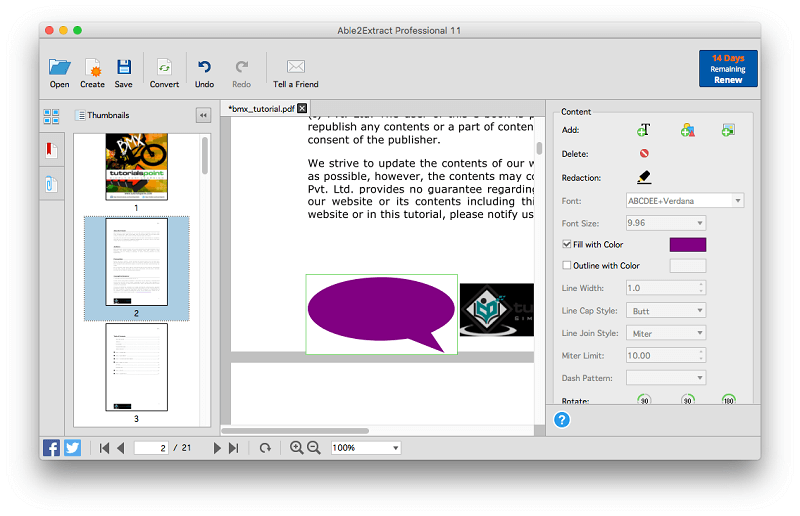
Able2Extract الفنية هو كل شيء عن تحويل ملفات PDF إلى تنسيقات أخرى. في حين أنه قادر على تحرير ملفات PDF وترميزها (ولكن ليس مثل برامج تحرير PDF الأخرى) ، تكمن قوتها الحقيقية في تصدير وتحويل PDF القوي. إنه قادر على تصدير ملف PDF إلى Word و Excel و OpenOffice و CSV و AutoCAD والمزيد ، وتتميز الصادرات بجودة عالية للغاية ، مع الاحتفاظ بالتنسيق الأصلي والتخطيط لملف PDF.
نظرًا لكونه الأفضل في فئته في تحويل ملفات PDF ، فإن التطبيق ليس رخيصًا ، حيث يكلف ترخيصًا 149.99 دولارًا. ولكن إذا كنت تقوم فقط بتحويل الملفات لفترة محدودة ، فإن الاشتراك الشهري للتطبيق البالغ 34.95 دولارًا يستحق النظر فيه بالتأكيد. اقرأ كامل مراجعة Able2Extract.
5. ABBYY FineReader

ABBYY FineReader هو محرر PDF مشهور لنظامي التشغيل Mac و Windows وكان موجودًا منذ فترة طويلة. بدأت الشركة في تطوير تقنية التعرف الضوئي على الحروف الخاصة بها في عام 1989 ، ويُعتقد على نطاق واسع أنها الأفضل في هذا المجال. إذا كانت أولويتك هي التعرف بدقة على النص في المستندات الممسوحة ضوئيًا ، فإن FineReader هو خيارك الأفضل ، ويتم دعم العديد من اللغات غير الإنجليزية.
نظرًا لكونه الأفضل في فئته في تحويل ملفات PDF ، فإن التطبيق ليس رخيصًا ، حيث يكلف ترخيصًا 149.99 دولارًا. ولكن إذا كنت تقوم فقط بتحويل الملفات لفترة محدودة ، فإن الاشتراك الشهري للتطبيق البالغ 34.95 دولارًا يستحق النظر فيه بالتأكيد. يجب أن يدرك مستخدمو Apple أن إصدار Mac يتخلف عن إصدار Windows بعدة إصدارات ، ويفتقر إلى العديد من أحدث الميزات. اقرأ كامل ABBYY الخاص بنا مراجعة FineReader.
6. Adobe Acrobat DC Pro
إذا كنت مشتركًا في Creative Cloud ، فمن المحتمل أنك تدفع مقابل ذلك بالفعل Adobe Acrobat DC Pro، وهو برنامج تحرير PDF المتوافق مع معايير الصناعة والذي أنشأته الشركة التي اخترعت التنسيق. إنه مصمم لأولئك الذين يحتاجون إلى مجموعة الميزات الأكثر شمولاً ، وهم على استعداد للالتزام بتعلم كيفية عمل البرنامج.
ولكن إذا لم تكن مشتركًا في Adobe ، فإن كل هذه القوة تأتي بسعر: تبلغ تكلفة الاشتراكات 179.88 دولارًا على الأقل في السنة. اقرأ كامل مراجعة Acrobat Pro.
7. معاينة أبل
أبل معاينة يتيح لك التطبيق أيضًا ترميز مستندات PDF الخاصة بك وملء النماذج وتوقيعها. يتضمن شريط أدوات التوصيف أيقونات للرسم ، والرسم ، وإضافة الأشكال ، وكتابة النص ، وإضافة التوقيعات ، وإضافة الملاحظات المنبثقة.
في الختام
هناك الكثير من البدائل لبرنامج Nitro PDF لمستخدمي Mac الراغبين في إنشاء مستندات PDF الخاصة بهم. نعتقد أن أفضل محرر PDF هو PDFelement. إنه سهل الاستخدام ، ويقدم مجموعة مختارة من الإصدارات بقدرات مختلفة ، وهو أرخص بكثير من Nitro PDF.
لكن هذا ليس خيارك الوحيد. أولئك الذين يقدرون التطبيق الأبسط يجب أن يفكروا فيه قوات الدفاع الشعبي الخبراء، محرر PDF الأسرع والأكثر سهولة الذي استخدمته.
أو ، إذا كانت أولويتك هي التعرف الضوئي على الأحرف (OCR) ، ABBYY FineReader أفضل النتائج ، والتطبيق الذي يحتوي على أكثر خيارات التصدير مرونة هو Able2Extract الفنية.
أنت فقط من يعرف التطبيق الذي سيلبي احتياجاتك على أفضل وجه. اقرأ أفضل محرر PDF قم بإنشاء قائمة مختصرة ، ثم قم بتنزيل الإصدارات التجريبية لتقييمها بنفسك.
أحدث المقالات